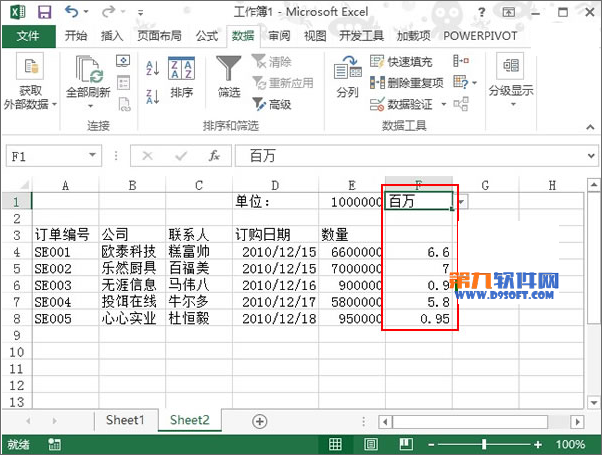1、下表是各个公司的数据情况,看到E列数据是数字计数形式,在浏览的时候还要数位数才能读出具体是多少,这样十分不方便。选中F1单元格,点击数据验证选项。
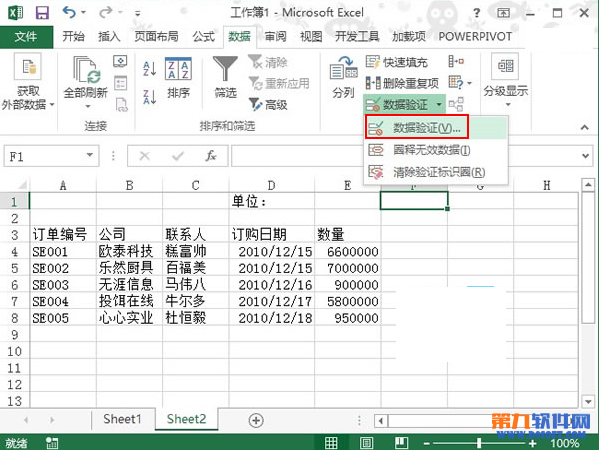
2、弹出数据验证对话框,在验证条件中允许选择为序列,来源栏中输入万,十万,百万。之间的逗号要在英文半角状态下输入。
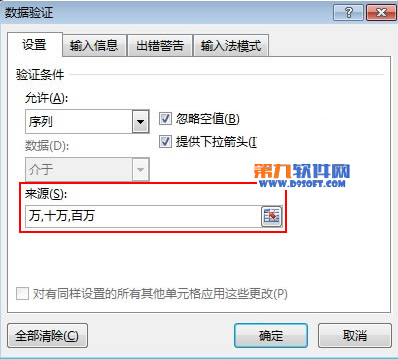
3、在E1单元格输入公式,进行数据判断,=IF(F1="万",10000,IF(F1="十万",100000,1000000))
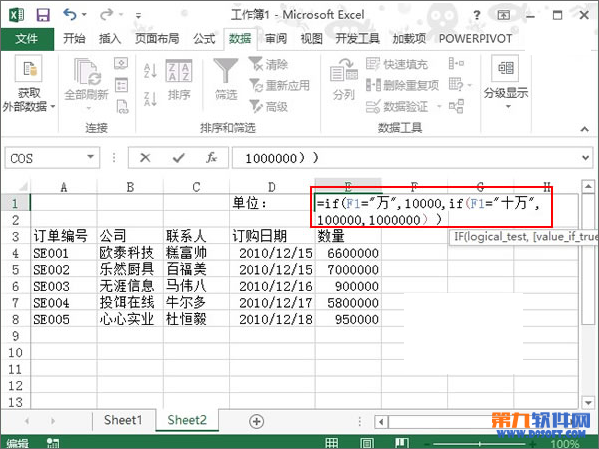
4、回车得到结果,10000,因为此时我们在F1中选择的是万。在F4单元格输入=E4/$E$1
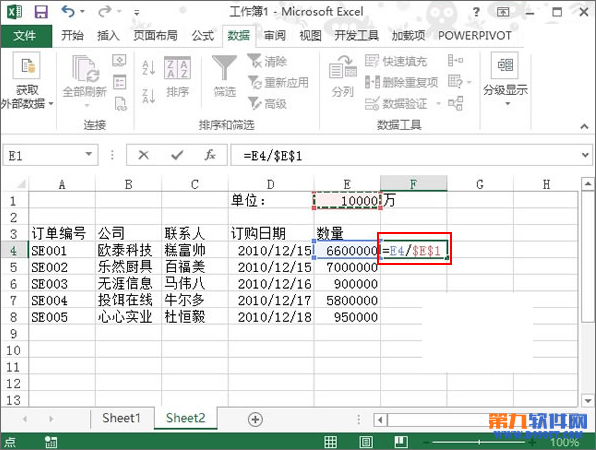
5、按下Enter键结果显示为660,双击填充柄,完成F列中的数据。
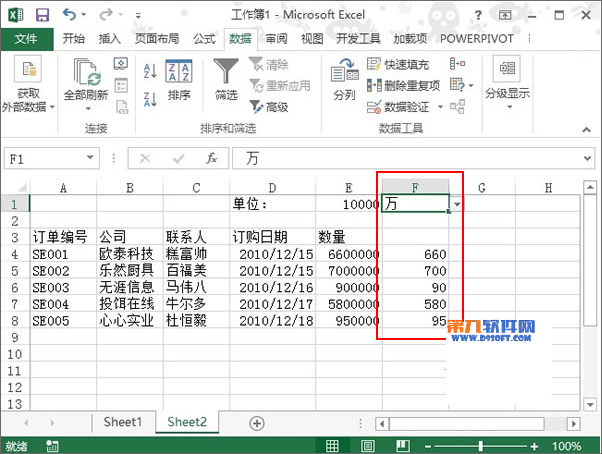
6、此时在F1单元格单击下拉箭头,将单位改为十万,下方F列数据发生变化,一看66,就知道结果是66十万,即660万。
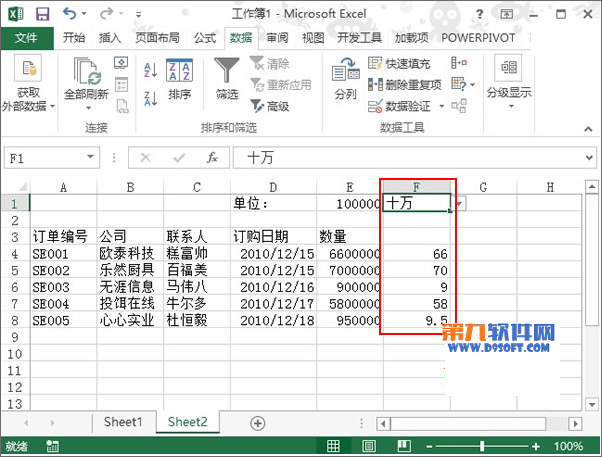
7、同理,单位换算成百万,也是一样的,这样我们可以在第一时间快速得知输入数据的大小了。